Crear e xestionar filas para o encamiñamento unificado
Multicanle para Customer Service ofrece un conxunto de capacidades que amplían o poder de Dynamics 365 Customer Service Enterprise para permitir ás organizacións conectarse instantáneamente e interactuar cos seus clientes a través de canles como o chat en directo e SMS. Requírese unha licenza adicional para acceder á Multicanle para Customer Service. Para obter máis información, consulte as páxinas Visión xeral dos prezos de Dynamics 365 Customer Service e Plan de prezos de Dynamics 365 Customer Service .
En Customer Service, as filas úsanse para recoller e distribuír a carga de traballo entre os axentes. A carga de traballo inclúe rexistros, como casos, e conversas, como chat ou SMS. Os axentes engádense como membros da fila ás filas e a carga de traballo distribúese entre os axentes segundo os métodos de atribución.
Como se encamiñan os elementos de traballo ás filas
Pode crear filas separadas para cada liña de negocio, como facturación, investimento e produtos. Cando se envía unha consulta de cliente para algunha das áreas, diríxese á fila designada correspondente en función de como define a ruta ás fila na clasificación. Tamén pode configurar unha matriz de dispoñibilidade de atención ao cliente usando unha combinación de filas, horarios de operación e regras de encamiñamento.
Nun escenario empresarial, pode ter varios supervisores que manexen diferentes problemas e, polo tanto, son necesarios diferentes tipos de filas para tratar os distintos escenarios. En consecuencia, as regras de encamiñamento configúranse en función da complexidade dos problemas que hai que tratar.
Para simplificar a experiencia de encamiñamento para administradores e supervisores, as filas clasifícanse segundo os tipos de canles do seguinte xeito:
- Mensaxería: Para encamiñar todas as conversas de mensaxería relacionadas co chat en directo, SMS e canles sociais.
- Rexistros: Para encamiñar elementos de traballo pertencentes a rexistros, como casos e correos electrónicos.
- Voz: Para dirixir as chamadas realizadas aos números de teléfono de asistencia que aparecen no portal do cliente.
Os tipos de fila permiten que os problemas se encamiñen correctamente e evitan as atribucións entre filas. Cando configura fluxos de traballo e elementos de regras de enrutamento, as colas dispoñibles para a selección baséanse no tipo de canle para o fluxo de traballo. Por exemplo, para as regras de enrutamento para un fluxo de traballo de chat en directo, só se mostran as colas de tipo de mensaxería para a selección. Do mesmo xeito, pode transferir unha conversa de chat só a unha fila de mensaxería e un caso a unha fila de rexistro.
Atribúa un número de grupo que lle axude a organizar as súas filas na vista de lista. O número de grupo non afecta á prioridade da cola nin ás conversas entrantes.
Crear unha fila para o encamiñamento unificado
No mapa do sitio de Centro de administración de Customer Service, selecciona Colas en Asistencia ao cliente.
Na páxina Filas, seleccione Xestionar para Filas avanzadas.
Na páxina Filas, faga os seguintes pasos:
Seleccione Novo.
No diálogo Crear unha fila, introduza os seguintes detalles:
- Nome: Un nome para a fila.
- Tipo: Seleccione Mensaxería, Rexistro ou Voz.
- Número de grupo: Un número para organizar a fila.
Seleccione Crear. Móstrase a fila que creou.
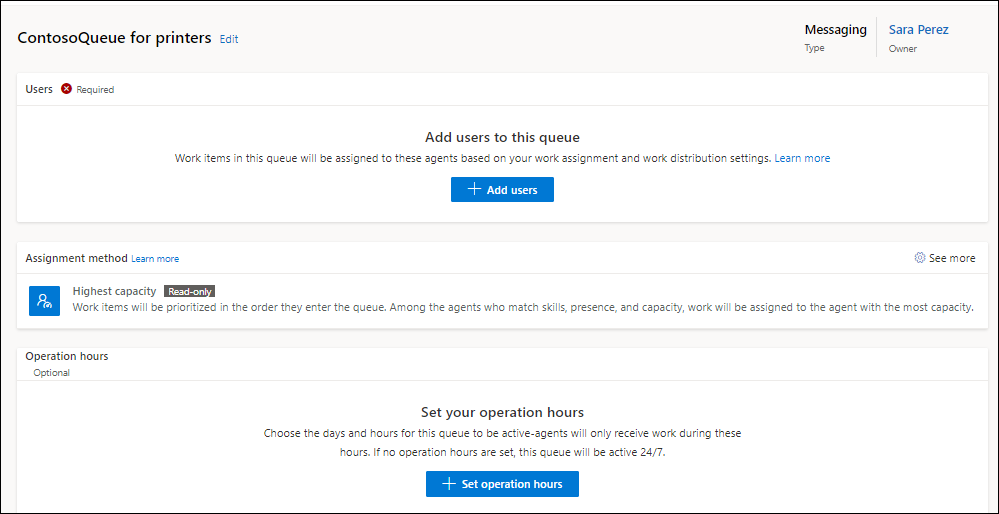
Seleccione Engadir usuarios e no menú despregable, seleccione os usuarios que deben formar parte da fila e, a seguir, seleccione Engadir. Os usuarios engádense á fila.
En Método de atribución, seleccione unha das seguintes opcións:
- Máxima capacidade: asigna un elemento de traballo a un axente coa maior capacidade dispoñible. Este axente ten as habilidades que se identifican durante a fase de clasificación e a presenza que coincide cunha das presenzas permitidas no fluxo de traballo.
- round robin avanzado: asigna un elemento de traballo ao axente que coincida cos criterios de habilidades, presenza e capacidade. A orde inicial baséase no momento no que se engade un usuario á fila. Despois, a orde actualízase en función das atribucións.
- Menos activo: asigna un elemento de traballo ao axente que estivo menos activo entre todos os axentes que coinciden con habilidades, presenza e capacidade.
- Crear novo: Permite crear un método de atribución personalizado. O método de atribución personalizado permite crear e usar os seus propios conxuntos de regras e regras para configurar a prioridade, a gravidade e a capacidade para escoller as filas ás que hai que encamiñar os elementos de traballo configurando os conxuntos de regras para priorización e atribución. Para obter máis información sobre o método de atribución personalizado, consulte Crear un método de atribución personalizado.
Para xestionar o desbordamento das filas, en Xestión de desbordamento, seleccione Establecer condicións de desbordamento e realice os pasos descritos en Xestionar o desbordamento das filas.
Para establecer as horas de funcionamento, en Horas de funcionamento, seleccione Establecer as horas de funcionamento. Se non configura as horas de funcionamento, considérase que a fila está dispoñible durante todo o día. Debe configurar o rexistro de horas de funcionamento antes de poder configuralo para a fila. Máis información: Configurar o rexistro de horario comercial
No diálogo Establecer as horas de funcionamento que aparece, seleccione un rexistro de horas de funcionamento na lista Nome.
Seleccione Gardar e pechar. O rexistro de horas operativas que seleccionou está configurado para a fila.
Xestionar as filas para o encamiñamento unificado
Pode xestionar as filas na páxina Filas e realice operacións, como buscar, editar, copiar e eliminar as filas.
Seleccione unha fila para editar os usuarios, os métodos de atribución ou o rexistro de horas de funcionamento.
Seleccione unha fila na páxina Filas, seleccione Copiar no menú de comandos e logo seleccione Copiar no diálogo <queue_name>. A fila copiouse e herda a configuración da fila da que a copiou, incluído o seu nome, co prefixo Copia de.
Importante
Se o encamiñamento unificado está activado, asegúrese de que o formulario Fila, que é o formulario predefinido, existe e non se eliminou mediante a personalización. En caso contrario, non poderás crear unha cola básica en servizo de atención ao cliente Hub.
Como funcionan as filas alternativas
Para xestionar de forma eficiente os elementos de traballo, pode configurar unha cola alternativa por fluxo de traballo que actúe como rede de seguridade. Pode establecer unha fila existente como fila alternativa ou crear unha fila alternativa coa configuración necesaria cando estea a crear unha secuencia de traballo.
Para as secuencias de traballo existentes, pode configurar a fila alternativa na páxina da secuencia de traballo. Se escolles crear unha cola, debes engadir usuarios. Por defecto, o método de atribución para a fila alternativa é a máxima capacidade.
Se existe algunha configuración de desbordamento, anularase e os elementos de traballo envíanse ás colas de reserva nos seguintes escenarios:
- O elemento de traballo ten un erro durante a clasificación.
- O elemento de traballo atopa un erro ao executar unha regra para encamiñar á fila.
- O elemento de traballo non coincide con ningunha regra para encamiñar á fila.
Como funcionan as colas predeterminadas
As colas predeterminadas son un conxunto finito de colas definidas polo sistema que che axudan a xestionar os elementos de traballo cando outras colas non están dispoñibles para enrutalos. Todos os axentes que teñen o rol de axente multicanle forman parte das filas predeterminadas. Fóra da caixa, están dispoñibles as seguintes filas predeterminadas:
- Fila de entidade predefinida para rexistros de entidades de encamiñamento.
- Fila de mensaxería predefinida para encamiñar todas as conversas de mensaxería relacionadas co chat en directo, SMS, Microsoft Teams e canles sociais.
- Fila de voz predefinida para encamiñar todas as chamadas de voz.
Para un fluxo de traballo, pode establecer calquera cola como cola alternativa, incluída unha cola predeterminada, pero non é posible á inversa. Podes actualizar o método de asignación só para as filas predeterminadas. Non obstante, recomendámosche que crees sempre filas avanzadas e que definas a estratexia de asignación en lugar de utilizar as colas predeterminadas. Non hai outras opcións dispoñibles para editar.
Consulte tamén
Crear e xestionar secuencias de traballo
Crear e xestionar métodos de atribución
Crear e xestionar horarios comerciais
Configura as filas de voz
Preguntas frecuentes sobre o tempo que tardan os cambios de configuración no enrutamento unificado
Comentarios
Proximamente: Ao longo de 2024, retiraremos gradualmente GitHub Issues como mecanismo de comentarios sobre o contido e substituirémolo por un novo sistema de comentarios. Para obter máis información, consulte: https://aka.ms/ContentUserFeedback.
Enviar e ver os comentarios